
Cuprins:
- Autor John Day [email protected].
- Public 2024-01-30 11:45.
- Modificat ultima dată 2025-01-23 15:04.


Din moment ce îmi amintesc, am vrut întotdeauna să construiesc un robot cu roți mecanum. Platformele robotizate ale roților mecanum disponibile pe piață erau puțin prea scumpe pentru mine, așa că am decis să-mi construiesc robotul de la zero.
Ca niciun alt robot, robotul cu roți de meacan nu se poate deplasa fără nici o dificultate. Această caracteristică îl face unic și permite manevrarea ușoară în spații înguste, fără a fi nevoie să se rotească în loc.
Ei bine, este timpul să ne apucăm de treabă!
Piese necesare în acest proiect:
- Arduino Mega 2560 x1
- TB6612FNG Suport pentru șofer cu motor dual x2
- Modul bluetooth HC-06 sau similar x1
- Panou (dimensiune min) x1
- Baterii Li-Po: 7,4 V 2200 mAh și 11,1 V 2800 mAh x1
- Încărcător de baterii SKYRC iMAX B6 Mini x1
- Motor DC 12V x4
- Roata Mecanum x4
- Jersee și cabluri
- Piulițe și șuruburi
- Șasiu din plastic
Pasul 1: Construirea șasiului robotului


Primul lucru de făcut a fost să tăiați o bucată de placă de plastic (153x260 mm). În pasul următor am înșurubat motoarele de curent continuu plasate într-un tub metalic la baza din plastic. În loc de 2 tuburi metalice puteți utiliza și 4 suporturi metalice pentru motoarele de curent continuu. Ultimul pas în construcția șasiului robotului a fost montarea roților.
Pasul 2: Montarea roților Mecanum
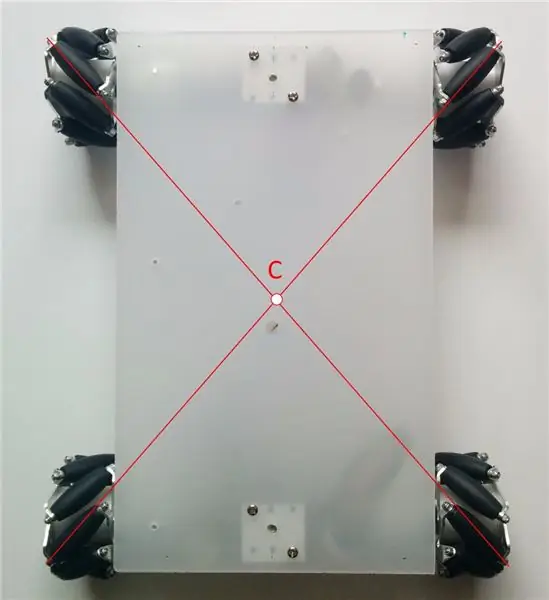
Rotile Mecanum trebuie montate corect. O configurație corectă necesită ca fiecare dintre cele patru roți mecanum să fie setate în modul așa cum se arată în imaginea de mai sus. Axa de rotație a rolei superioare a fiecărei roți trebuie să traverseze centrul șasiului robotului (punctul C).
Pasul 3: Conexiunea pieselor electronice

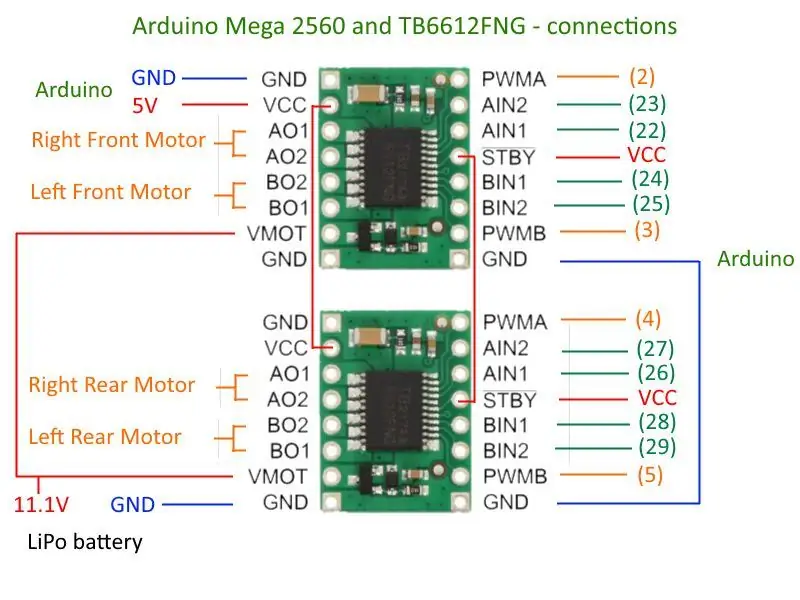
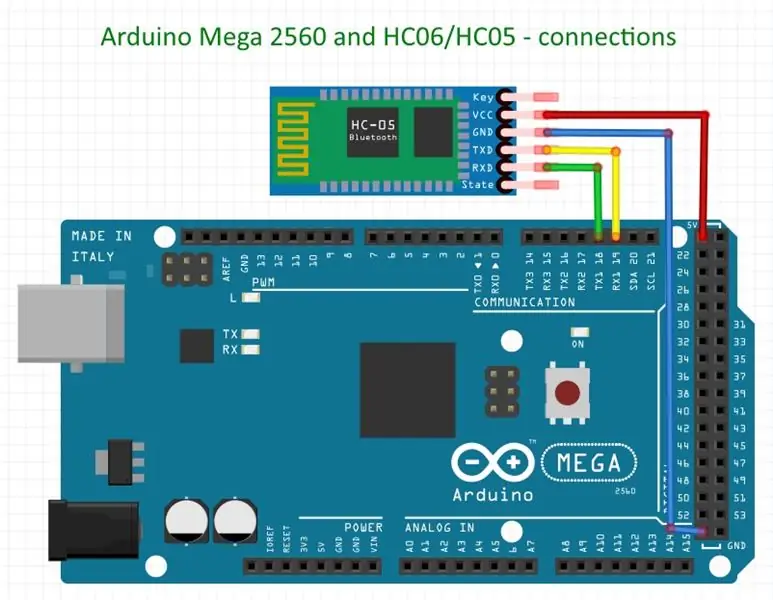
Creierul sistemului este Arduino Mega 2560. În calitate de driver de motor, am folosit doi purtători cu driver dual TB6612FNG. Acest controler al motorului are o gamă suficientă de tensiuni de intrare acceptabile (4,5V până la 13,5V) și curent continuu de ieșire (1A pe canal). Robotul este controlat prin Bluetooth folosind aplicația Android. În acest proiect am folosit un popular modul Bluetooth ieftin HC-06. Sistemul electronic este echipat cu două surse de alimentare. Una pentru alimentarea motoarelor de curent continuu (baterie LiPo 11.1V, 1300 mAh) și cealaltă pentru alimentarea modulului Arduino și bluetooth (baterie LiPo 7.4V, 1800 mAh).
Toate conexiunile modulelor electronice sunt următoarele:
-
Bluetooth (de ex. HC-06) -> Arduino Mega 2560
- TXD - RX1 (19)
- RXD - TX1 (18)
- VCC - 5V
- GND - GND
-
Driver de motor dual TB6612FNG -> Arduino Mega 2560
- RightFrontMotor_PWMA - 2
- LeftFrontMotor_PWMB - 3
- RightRearMotor_PWMA - 4
- LeftRearMotor_PWMB - 5
- RightFrontMotor_AIN1 - 22
- RightFrontMotor_AIN2 - 23
- LeftFrontMotor_BIN1 - 24
- LeftFrontMotor_BIN2 - 25
- RightRearMotor_AIN1 - 26
- RightRearMotor_AIN2 - 27
- LeftRearMotor_BIN1 - 28
- LeftRearMotor_BIN2 - 29
- STBY - Vcc
- VMOT - tensiunea motorului (4,5 - 13,5 V) - 11,1V de la bateria LiPo
- Vcc - tensiune logică (2,7 până la 5,5) - 5V de la Arduino
- GND - GND
-
Driver de motor dual TB6612FNG -> motoare de curent continuu
- MotorDriver1_A01 - RightFrontMotor
- MotorDriver1_A02 - RightFrontMotor
- MotorDriver1_B01 - LeftFrontMotor
- MotorDriver1_B02 - LeftFrontMotor
- MotorDriver2_A01 - RightRearMotor
- MotorDriver2_A02 - RightRearMotor
- MotorDriver2_B01 - LeftRearMotor
- MotorDriver2_B02 - LeftRearMotor
Pasul 4: Arduino Mega Code

Codul complet pentru acest proiect este disponibil la GitHub: link
Programul Arduino verifică în bucla principală - „void loop ()” dacă noua comandă (caracter) a fost trimisă din aplicația Android prin Bluetooth. Dacă există orice caracter de intrare din seria Bluetooth, programul începe executarea funcției "void processInput ()". Apoi, din această funcție, în funcție de caracter, se numește o funcție specifică de control al direcției (de exemplu, pentru funcția de caracter "r" se numește void moveRight (int mspeed) "). Dintr-o funcție dată de control al direcției, fiecare motor este setat la viteza și direcția de rotație dorite prin funcția „void motorControl”, astfel încât robotul să se deplaseze în direcția dorită.
De asemenea, puteți utiliza celălalt exemplu de cod pentru Arduino Mega 2560 care vă permite să controlați un robot cu roată mecanum folosind comenzi vocale: link. În plus, va trebui să descărcați aplicația BT Voice Control pentru Arduino de pe Google Play.
Pasul 5: Controlul robotului Mecanum Wheel
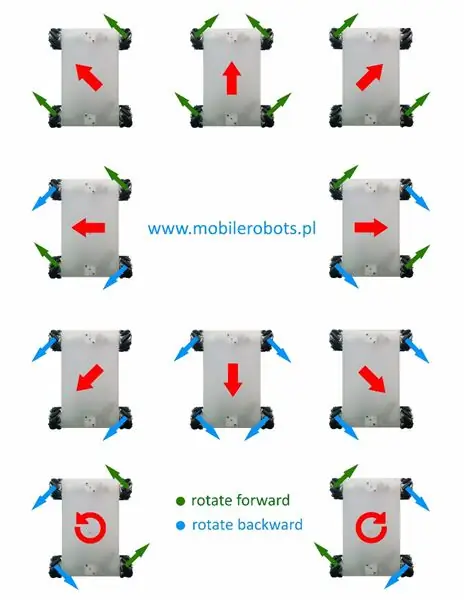
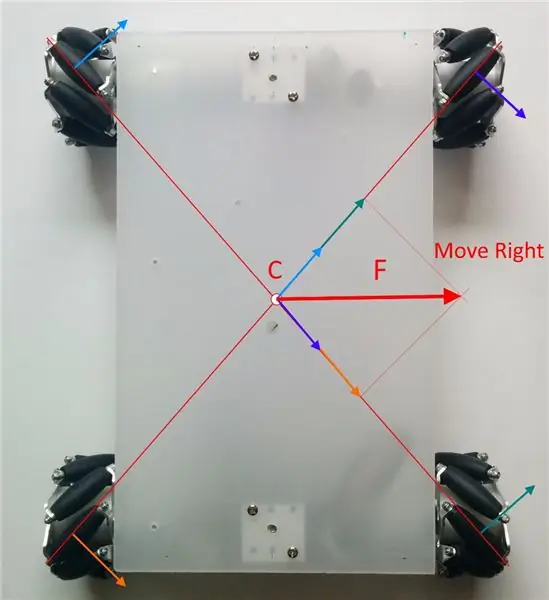
Fiecare roată mecanum are role libere, care fac un unghi de 45 de grade cu axa roții. Acest design al roții permite robotului să se deplaseze în orice direcție, așa cum se arată în figura de mai sus. Săgețile albastre și verzi arată direcția forțelor de frecare care acționează asupra fiecărei roți mecanum. Prin mișcarea tuturor celor patru roți în aceeași direcție, putem merge înainte sau înapoi. Controlând cele două roți pe o diagonală în aceeași direcție și alte două roți în direcția opusă, obținem mișcare laterală așa cum se arată în a doua figură (mișcați-vă la dreapta).
Puteți descărca aplicația mea pentru Android, care vă permite să controlați robotul mecanum wheel din Google Play: link
Cum se folosește aplicația Android:
- atinge butonul meniu sau 3 puncte verticale (în funcție de versiunea Android-ului tău)
- selectați fila „Conectați un dispozitiv”
- apăsați pe fila „HC-06” și după un timp ar trebui să vedeți mesajul „Conectat la HC-06”
- după conectare, vă puteți controla robotul
- dacă nu vedeți dispozitivul dvs. bluetooth HC-06 apăsați butonul „Scanare dispozitive”
- la prima utilizare, asociați dispozitivele bluetooth introducând codul implicit „1234”
Dacă doriți să vedeți celelalte proiecte legate de robotică, vizitați:
- site-ul meu: www.mobilerobots.pl
- facebook: roboți mobili
Recomandat:
Controlul Ledului prin intermediul aplicației Blynk folosind Nodemcu prin internet: 5 pași

Controlul Ledului prin intermediul aplicației Blynk folosind Nodemcu prin Internet: Bună ziua tuturor Astăzi vă vom arăta cum puteți controla un LED folosind un smartphone pe internet
Creați-vă propriul sistem de urmărire a securității prin SMS prin GPS: 5 pași (cu imagini)

Asigurați-vă propriul sistem de urmărire a securității prin SMS GPS: În acest proiect vă voi arăta cum să combinați un modul SIM5320 3G cu un Arduino și un traductor piezoelectric ca senzor de șoc pentru a crea un sistem de urmărire a securității care vă va trimite locația dvs. vehicul prețios prin SMS când
Robot de echilibrare / robot cu 3 roți / robot STEM: 8 pași

Robot de echilibrare / robot cu 3 roți / robot STEM: Am construit un robot combinat de echilibrare și 3 roți pentru utilizare educațională în școli și programe educaționale după școală. Robotul se bazează pe un Arduino Uno, un scut personalizat (toate detaliile de construcție furnizate), un acumulator Li Ion (toate constr
ROOMBA Condus de ARDUINO YUN prin aplicația Wifi prin STEFANO DALL'OLIO: 4 pași (cu imagini)

ROOMBA Condus de aplicația ARDUINO YUN Via Wifi de STEFANO DALL'OLIO: Cu acest ghid împărtășesc codul pentru a conecta ARDUINO YUN la Roomba pentru a conduce Roomba prin Wifi. Codul și aplicația sunt create și dezvoltate de mine Stefano Dall ' Olio.My Roomba este Roomba 620, dar puteți utiliza același cod pentru alte Roomb
Construiți un robot foarte mic: faceți cel mai mic robot cu roți din lume cu un dispozitiv de prindere .: 9 pași (cu imagini)

Construiți un robot foarte mic: faceți cel mai mic robot cu roți din lume cu un dispozitiv de prindere. Este controlat de un microcontroler Picaxe. În acest moment, cred că acesta ar putea fi cel mai mic robot cu roți din lume, cu mâner. Fără îndoială că va
